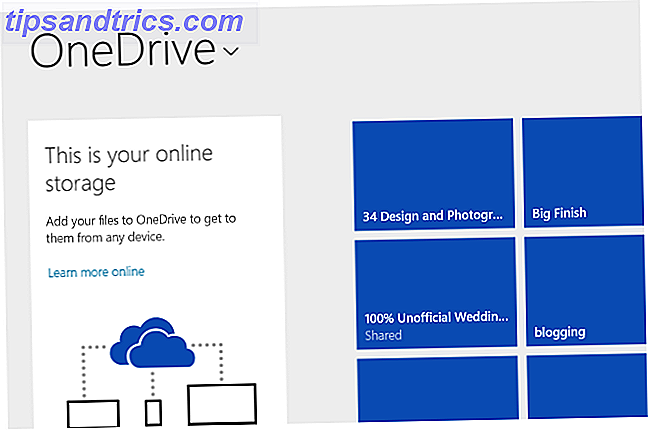Soffri dell'invidia del sistema operativo? Lo so che lo faccio. Mentre sono principalmente un utente Windows, posso apprezzare molte delle funzionalità disponibili su Mac e Linux. Windows è piuttosto noioso, quindi non sarebbe bello se queste caratteristiche potessero essere trasportate in qualche modo? Se questo sembra qualcosa che vuoi, allora dai un'occhiata a questi fantastici trucchi e strumenti.
Vuoi un dock invece di una barra delle applicazioni? Che ne dici di più desktop virtuali per una migliore produttività? O anche qualcosa di semplice come il tuo computer con una skin Mac? Sei fortunato. Preparati a dare risalto al tuo computer Windows.
Sostituisci la barra delle applicazioni con un dock

La modifica più immediata che è possibile apportare a Windows è l'installazione di un dock multifunzionale. La barra delle applicazioni fa bene a quello che è destinato a fare, ma potrebbe essere un po 'troppo semplice per quelli di voi che vogliono un po' di potenza e flessibilità. Anche se la semplicità è tutto ciò che serve, un dock è spesso più esteticamente gradevole rispetto alla barra delle applicazioni.
È possibile scegliere tra diversi programmi di dock. Ognuno ha i suoi pro e contro, ovviamente, ed è difficile stabilire uno specifico come "il migliore" dal momento che dipende davvero dalle vostre esigenze e preferenze. Tuttavia, ti consiglio di iniziare con uno dei seguenti:
- RocketDock: semplice, facile da usare, con una configurazione rapida. Un favorito per molti.
- Winstep Nexus: un sacco di potenza, personalizzazione e prestazioni. La versione gratuita è disponibile, ma la versione completa è al prezzo di $ 25 USD.
- Circle Dock: un dock non tradizionale che forma un anello attorno al cursore. Ottimo per la produttività e il fattore di unicità.
Per un aspetto più approfondito, consulta il nostro articolo sulla sostituzione della barra delle applicazioni di Windows con un dock 3 dock multifunzionali per sostituire la barra delle applicazioni di Windows 3 dock multifunzionali per sostituire la barra delle applicazioni di Windows Docks prendere ciò che la barra delle applicazioni fa e renderlo migliore: bello, efficace e divertente usare. Una volta introdotto per il Mac, i dock sono stati a lungo disponibili su Windows. Lascia che ti mostri i migliori. Leggi di più .
Gestisci più desktop per un migliore flusso di lavoro

Un desktop non è abbastanza. Semplicemente non c'è abbastanza spazio per gestire elegantemente più finestre e il continuo flipping avanti e indietro può causare un serio rallentamento della produttività. Oltre a ciò, c'è il problema della confusione di file desktop 3 Modi migliori per archiviare i tuoi file che sul desktop 3 Modi migliori per archiviare i tuoi file che sul desktop Lo sapevi che la memorizzazione dei file direttamente sul desktop può danneggiare la tua produttività? Lo storage desktop è semplice, ma ha degli svantaggi nascosti che potresti non conoscere. Puoi fare meglio! Leggi di più e il carico mentale che porta.
Quindi qual è la soluzione?
Alcune persone lo risolvono con più monitor. Una configurazione a doppio monitor è il modo più rapido per massimizzare la tenuta dello schermo e minimizzare la perdita di produttività a causa della costante alt-tab. Se non puoi permetterti due monitor, o non hai lo spazio fisico per loro, puoi provare a utilizzare i monitor multipli effettivi (la nostra recensione, infine, ottenere due desktop funzionali con monitor multipli effettivi e infine ottenere due desktop funzionali con monitor multipli effettivi una volta ho provato a lavorare con una configurazione a doppio monitor, non tornerai mai indietro, mentre due monitor ti consentono di raddoppiare lo spazio di lavoro e di aumentare la produttività, ma ho trovato che l'installazione non è mai perfetta ... Alla fine ... Per saperne di più) per una versione virtuale di esso.
Ma possiamo anche guardare a Mac e Linux, entrambi offrono una fantastica funzionalità chiamata desktop virtuali. Con un programma come Dexpot (la nostra recensione Espandi il tuo spazio di lavoro del desktop con Dexpot - Cool Virtual Desktop Software [Windows] Espandi il tuo spazio di lavoro del desktop Con Dexpot - Cool Virtual Desktop Software [Windows] Stavo parlando con uno dei miei amici, che è un avido Linux Mi ha detto che una delle funzionalità di Linux di cui semplicemente non può fare a meno è "desktop virtuali", ora posso dire ... Leggi altro), puoi configurare più versioni del desktop di Windows e passare da una all'altra volere. Specializza ogni desktop virtuale per i propri scopi (ad esempio, navigazione, lavoro, giochi, ecc.) E osserva la tua produttività salire alle stelle.
Nota: i monitor multipli effettivi costano $ 25 USD e Dexpot costa $ 34 USD. Per alternative gratuite, prova VirtuaWin (la nostra recensione VirtuaWin - A Lean Mean e Free Virtual Desktop Manager [Windows] VirtuaWin - A Lean Mean e Free Virtual Desktop Manager [Windows] Quando ho parlato di Dexpot qualche tempo fa, i lettori Colugo e Mick erano pronti a indirizzarmi verso VirtuaWin come un software desktop virtuale alternativo leggero e veloce Incoraggiato dal loro feedback, ho deciso ... Leggi di più) o desktop di Microsoft (la nostra recensione Come utilizzare quattro desktop contemporaneamente e aumentare la produttività [Windows] Come utilizzare quattro desktop contemporaneamente e aumentare la produttività [Windows] Ulteriori informazioni).
Migliora la gestione delle finestre con Mac-Like Exposé

Sono sempre stato geloso della funzione Exposé sui computer Mac. Con un singolo tasto puoi visualizzare l'intero panorama del tuo computer e navigare velocemente verso la finestra che ti serve. È un'alternativa molto meglio al ciclo alt-tab che Windows impone ai propri utenti.
Per coloro che non lo conoscono, Exposé fondamentalmente "ingrandisce" e allarga tutte le finestre attualmente aperte sullo schermo. Basta uno sguardo per individuare la finestra pertinente e, una volta cliccata, diventa la finestra di messa a fuoco. È una meccanica semplice, ma estremamente utile.
Con BetterDesktopTool (la nostra recensione Porta le migliori funzionalità di gestione delle finestre di Mac a Windows Porta le migliori funzionalità di gestione delle finestre di Mac in Windows Porta la gestione delle finestre in stile Mac a Windows Se sei mai stato geloso di funzionalità come Expose e Spaces, BetterDesktopTool è qui per portarle sul tuo PC. Per saperne di più), puoi fare lo stesso su Windows. In effetti, BetterDesktopTool combina la meccanica Exposé con più desktop virtuali, permettendoti di vedere TUTTI i tuoi desktop e TUTTE le finestre su ogni desktop. Inoltre, è completamente GRATUITO per uso privato.
Skin Windows per apparire diversi

Se tutto quello che ti interessa è far apparire Windows come Mac o Linux, allora non devi assolutamente fare altro che installare un nuovo tema. Sarai in grado di trasformare Windows in una replica perfetta? No, ma puoi avvicinarti abbastanza.
Dai un'occhiata a questi fantastici temi di Windows 7 Ottieni un makeover di Windows 7 con questi fantastici temi Ottieni un makeover di Windows 7 con questi fantastici temi Leggi di più e questi fantastici temi di Windows 8 Incredibili temi di Windows 8 Hai bisogno di vedere fantastici temi di Windows 8 Hai bisogno di vedere Windows ha sempre avuto una comunità attiva di appassionati che personalizza tutto su di esso, compreso il tema del desktop. Sebbene Microsoft cerchi di impedirlo, il desktop di Windows 8 può essere a tema proprio come Windows 7. Abbiamo ... Leggi di più per trovare quello che rappresenta al meglio l'estetica del tuo sistema operativo preferito. Il sistema di temi è diverso tra Windows 7 e Windows 8, quindi se trovi un tema che ti piace, ma è per la versione sbagliata, sei sfortunato.
Per la massima flessibilità nella personalizzazione dell'aspetto di Windows, tuttavia, sarà meglio utilizzare un prodotto dedicato come WindowBlinds . Funziona su entrambi i sistemi Windows 7 e Windows 8. L'unico inconveniente è che la prova gratuita dura 30 giorni. La versione completa costa $ 10 USD.
Usa la riga di comando con un terminale SSH

Una delle caratteristiche principali di Linux è il terminale della riga di comando. Per le volte in cui si desidera interfacciare con un server SSH remoto, Windows non offre strumenti integrati per portare a termine il lavoro. Stai pensando di usare Telnet? Non farlo. È troppo insicuro.
La mia raccomandazione personale è usare Xshell o PuTTy .
Xshell è un meraviglioso programma di terminale con molte funzionalità, come schede di sessione multiple, invio di comandi a più sessioni contemporaneamente, personalizzazione dell'interfaccia e altro. Non è scoraggiante come un terminale dritto, rendendo più facile per i neofiti di raccogliere. Per uso personale, è gratuito. In caso contrario, lo standard di fatto per Windows SSH è il client PuTTy.
Se nessuno dei due sopra funziona per te, controlla l'elenco di Chris dei client SSH per Windows 4 Semplici modi per usare SSH in Windows 4 Semplici modi per usare SSH In Windows SSH è la soluzione di fatto per accedere in modo sicuro ai terminali remoti su Linux e altri Sistemi simil-UNIX. Se si dispone di un server SSH remoto a cui si desidera accedere, sarà necessario scaricare un client SSH .... Ulteriori informazioni.
Conclusione
In molti modi, Windows non è un sistema operativo innovativo. Non che Windows sia cattivo, ma manca alcune delle caratteristiche di Mac e Linux. La buona notizia è che le funzionalità sono state ridisegnate dalle persone che hanno riconosciuto la mancanza. Con i programmi di cui sopra, puoi portare l'esperienza di Windows al livello successivo.
Conoscere altri programmi interessanti che si adattano al conto? In quale altro modo hai trasformato Windows in qualcosa di meglio? Condividi i tuoi pensieri con noi nei commenti!